Excelでリストから重複をカウントして削除するにはどうすればよいですか?
リストから重複を削除することは、私たちのExcel作業でよく使用されますが、場合によっては、重複の数をカウントしてからそれらを削除する必要があります。ここで、そのニーズを満たすいくつかの方法をご紹介します。
Kutools for Excelを使用して重複をカウントして削除する ![]()
Excelで重複を削除して各値の回数をカウントする
Excelでは、重複を削除するために高度なフィルター機能を使用し、各値の数をカウントするための数式を適用できます。
1. リストを選択し、[ データ] > [高度なフィルター] をクリックします。スクリーンショットをご覧ください:
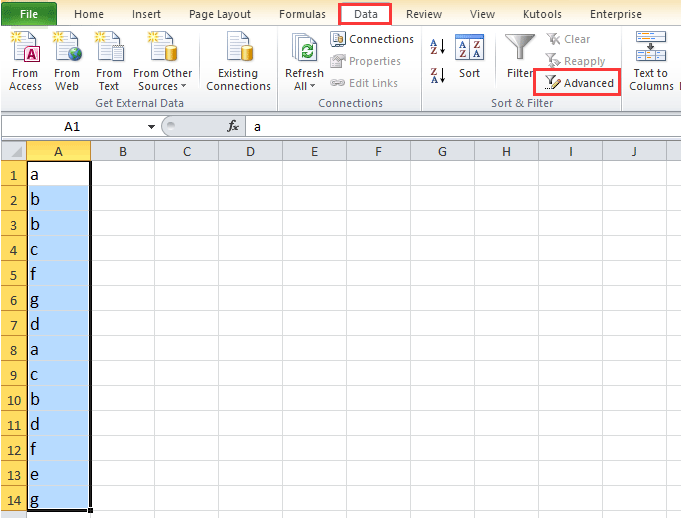
2. [高度なフィルター] ダイアログで、次の操作を行います:
(1) チェックします 別の場所にコピー オプション;
(2) 選択します リスト範囲 および コピー先範囲;
(3) チェックします 一意のレコードのみ.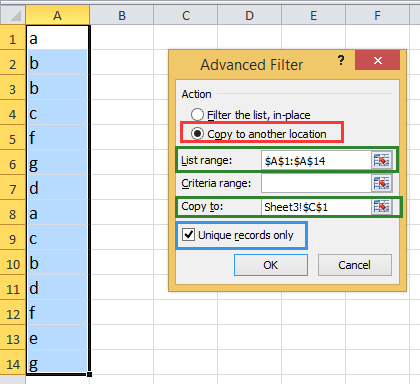
3. [OK] をクリックします。これで、一意のデータのみがリストされます。
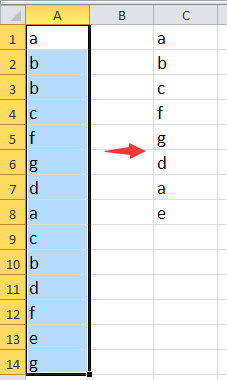
4. その後、一意のリストの隣にある空白セルに、この数式 =COUNTIF($A$1:$A$14,C1) を入力し、 Enterキーを押して、オートフィルハンドルをドラッグして0が表示されるまで下に移動します。スクリーンショットをご覧ください:
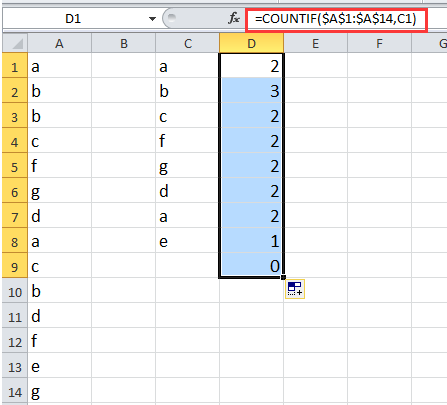
重複の数をカウントしてから削除したいだけの場合は、以下の方法を使用できます。
Kutools for Excelを使用して重複をカウントして削除する
Kutools for Excelを持っている場合、[重複および一意のセルを選択] 機能を使用して、重複をカウントしてから重複を削除するのに役立てることができます。
Kutools for Excelをインストールした後、以下のように操作してください:
1. データリストを選択し、 Kutools > 選択 > 重複および一意のセルを選択をクリックします。スクリーンショットをご覧ください: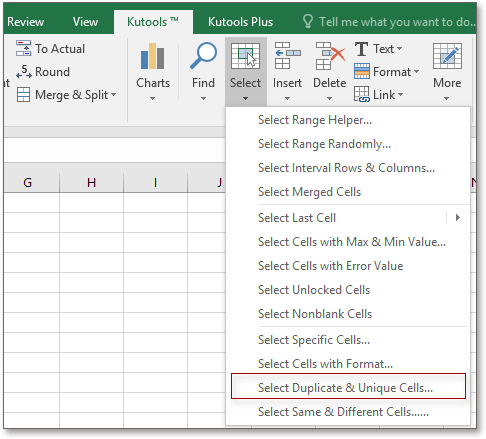
2. 表示されたダイアログで、必要に応じて「重複する値 (最初の一致を除外)」または「重複する値 (最初の一致を含む)」を選択します。スクリーンショットをご覧ください:

3. [OK] をクリックすると、選択された重複の数を知らせるダイアログが表示され、同時に重複が選択されます。スクリーンショットをご覧ください:

4. [OK] をクリックします。次に、Deleteキーを押して重複を削除します。スクリーンショットをご覧ください:
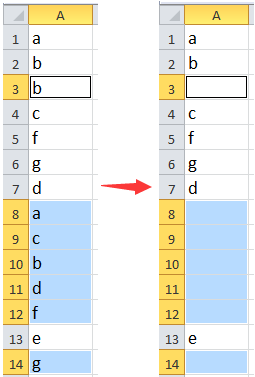
重複行を削除したい場合は、[ホーム] > [削除] > [行全体を削除] をクリックします。スクリーンショットをご覧ください:
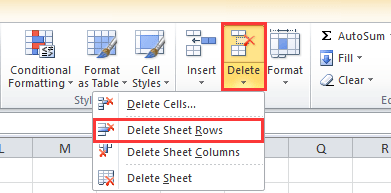
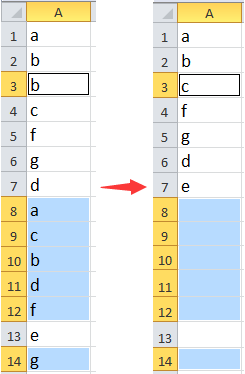
[重複および一意のセルを選択] の詳細はこちらをクリックしてください。
重複する値のカウントと削除
最高のオフィス業務効率化ツール
| 🤖 | Kutools AI Aide:データ分析を革新します。主な機能:Intelligent Execution|コード生成|カスタム数式の作成|データの分析とグラフの生成|Kutools Functionsの呼び出し…… |
| 人気の機能:重複の検索・ハイライト・重複をマーキング|空白行を削除|データを失わずに列またはセルを統合|丸める…… | |
| スーパーLOOKUP:複数条件でのVLookup|複数値でのVLookup|複数シートの検索|ファジーマッチ…… | |
| 高度なドロップダウンリスト:ドロップダウンリストを素早く作成|連動ドロップダウンリスト|複数選択ドロップダウンリスト…… | |
| 列マネージャー:指定した数の列を追加 |列の移動 |非表示列の表示/非表示の切替| 範囲&列の比較…… | |
| 注目の機能:グリッドフォーカス|デザインビュー|強化された数式バー|ワークブック&ワークシートの管理|オートテキスト ライブラリ|日付ピッカー|データの統合 |セルの暗号化/復号化|リストで電子メールを送信|スーパーフィルター|特殊フィルタ(太字/斜体/取り消し線などをフィルター)…… | |
| トップ15ツールセット:12 種類のテキストツール(テキストの追加、特定の文字を削除など)|50種類以上のグラフ(ガントチャートなど)|40種類以上の便利な数式(誕生日に基づいて年齢を計算するなど)|19 種類の挿入ツール(QRコードの挿入、パスから画像の挿入など)|12 種類の変換ツール(単語に変換する、通貨変換など)|7種の統合&分割ツール(高度な行のマージ、セルの分割など)|… その他多数 |
Kutools for ExcelでExcelスキルを強化し、これまでにない効率を体感しましょう。 Kutools for Excelは300以上の高度な機能で生産性向上と保存時間を実現します。最も必要な機能はこちらをクリック...
Office TabでOfficeにタブインターフェースを追加し、作業をもっと簡単に
- Word、Excel、PowerPointでタブによる編集・閲覧を実現。
- 新しいウィンドウを開かず、同じウィンドウの新しいタブで複数のドキュメントを開いたり作成できます。
- 生産性が50%向上し、毎日のマウスクリック数を何百回も削減!
全てのKutoolsアドインを一つのインストーラーで
Kutools for Officeスイートは、Excel、Word、Outlook、PowerPoint用アドインとOffice Tab Proをまとめて提供。Officeアプリを横断して働くチームに最適です。
- オールインワンスイート — Excel、Word、Outlook、PowerPoint用アドインとOffice Tab Proが含まれます
- 1つのインストーラー・1つのライセンス —— 数分でセットアップ完了(MSI対応)
- 一括管理でより効率的 —— Officeアプリ間で快適な生産性を発揮
- 30日間フル機能お試し —— 登録やクレジットカード不要
- コストパフォーマンス最適 —— 個別購入よりお得